Siapa di sebalik laman ini? Seorang anak muda bernama Kevin Han. Bekerja di bidang IT tetapi punya minat mendalam dalam basikal dan fotografi. Terima kasih banyak-banyak kepada beliau atas usaha beliau ini.
Laman ini sangat berguna kepada peminat basikal. Peminatnya ramai bukan sekadar dari Malaysia, malah negara jiran Singapura dan Indonesia. Laman ini satu alat. Tetapi alatan yang bagus akan jadi sia-sia kalau tidak tahu cara menggunakannya dengan betul.
Saya cuba hasilkan satu panduan menggunakan laman sesawang BicycleBuySell ini sebagai panduan kepada pengunjung BBS. Harap memberi manfaat kepada semua.
Saya bahagikan cerita kepada dua bahagian utama;
PANDUAN UNTUK PENGGUNA UMUM
ORIENTASI SKRIN UNTUK UMUM
URL untuk BicycleBuySell ialah http://bicyclebuysell.com. Sebaik masuk, anda akan melihat skrin utama. Kita berkenalan dengan skrin utama dulu.
 |
| Skrin utama BBS |
Penanda
- BICYCLEBUY & SELL logo Pada logo ini ada pautan untuk semugar(refresh) skrin utama. Klik dan paparan skrin akan dikemaskini dengan paparan terkini.
- Index Juga mempunyai pautan ke laman utama BBS. Fungsi sama seperti pautan pada logo BBS di atas.
- add new item Pautan untuk menambahkan item baru sama ada untuk menjual atau membeli. Hanya untuk ahli berdaftar.
- contact us Pautan untuk menghubungi empunya laman. Klik di sini dan laman untuk menaip dan menghantar pesanan akan dipaparkan.
- register Pautan untuk mendaftarkan diri menjadi ahli BBS. Tidak dipaparkan kalau anda sudah mendaftar masuk.
- sign in Pautan untuk daftar masuk bagi ahli yang telah berdaftar.
- register Pautan untuk mendaftar menjadi ahli bagi yang belum berdaftar.
- iklan Iklan berbayar dan pengumuman daripada empunya laman.
- kotak sembang Isi dipaparkan untuk ahli yang mendaftar masuk sahaja.
- utiliti pencarian Guna utiliti ini untuk mencari barangan yang dikehendaki. Fungsi terbuka untuk semua pengunjung, berdaftar atau tidak.
- jadual iklan Teras kepada BBS ini. Iklan jual beli disusun ikut tarikh.
- Pencarian Muka Surat Fungsi untuk mencari iklan ikut muka surat.
- Kotak pencarian rawak Berfungsi seperti utiliti pencarian menggunakan pencarian kata rawak menggunakan kata kunci.
FUNGSI PENCARIAN (10 & 13)
Saya sengaja mulakan perbincangan dengan tajuk ini kerana ini fungsi teras BBS - paparan iklan. Ada ribuan iklan yang merangkumi berbagai jenis komponen basikal yang diiklankan. Tajuk ini didahulukan kerana, dari pemerhatian saya, ramai pengguna BBS yang tidak memanfaatkan fungsi ini. Salah satu akibatnya ialah muncul pertanyaan di kotak sembang "Sapa ada nak jual itu dan ini". Sedang barangan yang hendak dijual sudah diiklankan. Saranan saya kepada semua pengguna, sebelum dilemparkan soalan di kotak sembang, gunakan dulu utiliti pencarian yang disediakan. Penggunaannya mudah saja. Tak perlukan ijazah sebesar padang bola untuk menggunakannya. Fungsi ini terbuka kepada pengguna umum dan ahli berdaftar.
Ada 4 kaedah mencari:-
- Guna kaedah utiliti pencarian (10)
- Guna pencarian rawak (13)
- Pencarian ikut nama pengiklan
- Pencarian ikut mukasurat iklan
Kaedah 1 - Utiliti pencarian
| Langkah | Tindakan |
1 | Klik pada kotak pilihan "Buy & Sell". Senarai pilihan akan dipaparkan. Klik pada "Sell". Jika anda mahu mencari kedua-dua "buy" dan juga "sell", abaikan langkah ini. |
| 2 | Kotak pilihan "New & Used" membolehkan anda memilih sama ada mahukan barang yang baru atau terpakai. Abaikan jika mahu baru dan terpakai. Klik "New" jika mahukan yang baru saja. Klik "Used" jika mahukan yang terpakai saja. |
| 3 | Seterusnya ialah kotak pilihan kategori barangan. Klik pada anak panah untuk melihat senarai. Skrol dan cari kategori yang dikehendaki. Klik pada kategori yang dikehendaki. |
| 4 | Pilih untuk basikal jenis apa barang dicari. Klik pada kotak di sebelah kiri jenis basikal. Kotak yang dipilih akan bertanda dengan tanda "rait" ?. Sekiranya tiada pilihan dibuat, pencarian akan memberikan hasil untuk semua jenis basikal yang memenuhi kriteria pencarian. |
| 5 | Pada kotak kosong di sebelah kiri butang "Search", anda boleh tambahkan lagi kriteria pencarian. Kalau anda mahu mencari set roda jenis Mavic misalnya, taipkan Mavic di dalam kotak tersebut |
6 | Setelah semua kriteria telah dinyatakan/dipilih, klik butang "Search". Sistem akan mencari item yang memenuhi kriteria pilihan anda dan memaparkannya di dalam senarai barangan. Sistem akan mencari dan memaparkan hasil carian yang memenuhi kriteria. Ulang dari langkah 1 untuk pencarian baru atau klik "index" untuk kembali ke paparan penuh |
Kembali ke atas
Kaedah 2 - Pencarian rawak
Kaedah 2 pencarian ialah dengan menggunakan carian kata kunci rawak menggunakan fungsi "Search".| Langkah | Tindakan |
| 1 | Terus ke kotak pencarian di sebelah kiri "Search". Masukkan kata kunci barang yang ingin dicari. Contohnya "wheelset mavic" |
| 2 | Klik "Search" Sistem akan mencari dan memaparkan hasil carian yang memenuhi kata kunci yang dimasukkan. |
Kembali ke atas
Kaedah 3 - Nama Pengiklan
Kaedah mencari mudah menggunakan nama pengiklan. Pengiklan yang ada nama baik akan jadi pilihan pengguna. Ada cara mudah untuk mencari iklan oleh pengiklan tertentu.| Langkah | Tindakan |
| 1 | Dari paparan iklan, cari nama pengiklan yang berkenan di hati. Klik saja pada nama pengiklan |
| 2 | Semua iklan yang diposkan oleh pengiklan, beli dan jual, akan dipaparkan |
Kembali ke atas
Kaedah 4 - Pencarian ikut mukasurat iklan
Kaedah 4 pencarian ialah bagi mereka yang ada banyak masa lapang. Boleh cari dan tengok iklan mukasurat demi mukasurat.| Langkah | Tindakan |
| 1 | Pada halaman utama, klik pada nombor mukasurat yang mahu dipaparkan. Boleh juga klik pada butang "Next >" untuk melihat iklan mukasurat demi mukasurat. Kalau guna kaedah ini, mata kena tangkas mengesan iklan-iklan yang menarik perhatian. |
Kembali ke atas
MELIHAT IKLAN TERPERINCI
Masa untuk melayan mata. Melihat dengan terperinci barangan yang diiklankan. Berjaga-jaga kerana mata dan hati boleh terpukau dengan barangan yang diiklankan.Sebelum langsung ke bab melihat butiran iklan secara terperinci, elok diperkenalkan dulu bahagian senarai iklan.
 |
| Paparan senarai iklan |
|
|
| Langkah | Tindakan |
| 1 | Hasil pencarian anda akan memberikan senarai iklan yang menepati kriteria pencarian anda. Masa untuk melihat dengan lebih terperinci barang yang diiklankan. Klik pada gambar atau pada tajuk barangan yang diiklankan |
| 2 | Skrin iklan terperinci dipaparkan. Untuk melihat gambar yang lebih besar (bergantung kepada resolusi gambar yang dimuatnaik oleh pengiklan), klik pada gambar kecil. |
| 3 | Gambar besar akan dipaparkan. Jika ada lebih daripada satu gambar, klik pada gambar yang ada untuk melihat gambar berikutnya. Anda juga boleh klik pada "Previous" atau "Next" untuk melihat gambar sebelum atau seterusnya. Bila dah puas tengok gambar, klik pada "Close" untuk kembali ke iklan. Opppsss..bahagian kanan bawah tu masih belum diceritakan. Sengaja tidak dimasukkan di sini. Kita akan ceritakan dalam bab kelebihan untuk mereka yang berdaftar. |
Kembali ke atas
INDEX (1)
Paparan iklan tidak dikemaskini secara automatik. Apabila anda telah lama melayari BBS, mungkin ada iklan baru yang dimasukkan. Untuk melihat paparan terkini, cuma klik saja pada "index". Paparan akan dikemaskini.MENDAFTAR(5 & 7)
Melayari BBS sebagai pengunjung biasa menafikan anda fungsi-fungsi yang terhad kepada pengunjung berdaftar. Daftarlah untuk mendapat manfaat:-- Menyiarkan iklan - jual atau beli.
- Menggunakan bilik sembang BBS.
Cara mendaftar tidak susah dan pendaftaran adalah PERCUMA! Sebelum mendaftar, pastikan anda telah ada akaun e-mel yang sah.
Kembali ke atas
PANDUAN UNTUK AHLI BERDAFTAR
ORIENTASI SKRIN AHLI
Paparan skrin utama untuk ahli dan bukan pengunjung lebih kurang sama saja melainkan beberapa fungsi yang khas kepada ahli. Selepas anda mendaftar masuk, skrin anda akan kelihatan seperti di bawah.
 |
| Skrin utama ahli berdaftar BBS |
|
|
MENDAFTAR MASUK
Daftar masuk untuk mendapat kelebihan sebagai pengguna berdaftar. Bahagian ini memberikan panduan mendaftar masuk untuk mereka yang sudah berdaftar. Untuk panduan mendaftar menjadi ahli, sila ke sini.| Langkah | Tindakan |
| 1 | Klik "Sign in". Skrin daftar masuk akan dipaparkan |
| 2 | ! Perhatikan amaran yang dipaparkan. Satu akaun setiap pengguna sahaja. Masukkan nama dan kata laluan. Klik "login" untuk daftar masuk atau "cancel" untuk membatalkan. |
| 3 | Skrin utama dipaparkan semula. Perhatikan perbezaan selepas daftar masuk.
|
Kembali ke atas
KOTAK SEMBANG
Kotak sembang (chat box) BBS ini bagaikan nadi kepada BBS. Hidup dan berdenyut dengan sembangan ahli BBS. Menggunakan protokol IRC (internet relay chat), ia memberikan komunikasi teks secara dalam talian dan "real time". Untuk BBS, fungsinya dipermudahkan lagi. Bersembanglah dengan berhemah.
 |
| Orientasi skrin Kotak Sembang |
|
|
| Langkah | Tindakan |
| 1 | Klik pada kotak input mesej. Taipkan mesej yang nak dipaparkan. Tekan "Enter" |
| 2 | Mesej akan dipaparkan pada ruang kotak sembang. Sedikit pedoman. Jika mesej ditujukan kepada pengguna tertentu, elok gunakan format ini <namapengguna> : <mesej> |
| 3 | Anda juga boleh memasukkan pautan (link) di dalam mesej anda. Caranya ialah dengan menyalin pautan/URL yang dikehendaki. Gunakan fungsi "copy" dalam Windows. Klik pada kotak input dan letakkan cursor di mana anda mahu paparkan pautan/URL anda. Kemudian tampalkan pautan/URL dnegan klik kanan kemudian "paste atau boleh juga menggunakan pintasan CTRL + V. |
| 4 | Pautan/URL akan ditampalkan kepada mesej anda. Mungkin kelihatan berserabut sedikit sebab kotak input menyediakan hanya satu baris kemasukan. Tetapi semua teks pautan/URL anda sebenarnya telah masuk. Tekan "Enter" untuk meneruskan |
| 5 | Mesej berserta pautan/URL anda akan dipaparkan dalam kotak sembang. Pengguna lain boleh klik pada pautan/URL untuk melihat apa yang anda sudah hantar. |
| 6 | Mesej berserta pautan/URL anda akan dipaparkan dalam kotak sembang. Pengguna lain boleh klik pada pautan/URL untuk melihat apa yang anda sudah hantar. |
| 7 | Pengguna kotak sembang yang tidak beradab boleh diusir keluar daripada kotak sembang. Pengusiran boleh dibuat dengan pakatan 5 pengguna lain yang berbeza. Untuk mengusir pengguna, klik saja pada nama pengguna berkenaan. Lepas diklik, mesej "...vote to kick..." akan dipaparkan. Apabila 5 pengguna sudah klik nama yang mahu diusir, pengguna berkenaan akan ditendang keluar dari kotak sembang. Guna fungsi ini dengan berhemah. Dan...jangan jadi dungu dengan mengklik nama sendiri. Hah! |
Kembali ke atas
MENYIARKAN IKLAN
Teras kepada BBS ini ialah pasar lambaknya. Iklan barangan basikal beraneka rupa dan jenis, dengan harga tawaran yang boleh menyebabkan air liur meleleh. Dan iklan-iklan ini datang daripada pembasikal sendiri. Medan pertemuan maya untuk membeli dan menjual barangan basikal dan yang berkaitan.
Bagaimana menyiarkan iklan? Fungsi ini hanya untuk ahli berdaftar. Sila ikut panduan di bawah.
| Langkah | Tindakan |
| 1 | Pada skrin utama, selepas mendaftar masuk, klik pada "Add new item" |
| 2 | Skrin untuk "Post new item" - menyiarkan item baru akan dipaparkan. Isikan ruang berkenaan mengikut panduan dalam langkah-langkah berikutnya. Maklumat yang bertanda asterisk (*) adalah maklumat wajib di isi. |
| 3 | Klik pada kotak pilihan "buy" atau "sell". Pilih "buy" jika mahu mengiklankan barang yang hendak dibeli. Sebaliknya pilih "sell" untuk mengiklankan barang yang hendak dijual. Pada "Title", masukkan tajuk barangan yang hendak diiklankan. Tajuk biar ringkas dan dapat memberikan idea ringkas tentang barang yang hendak diiklankan. |
| 4 | Pada "Description", masukkan keterangan barang yang hendak diiklankan. Berikan maklumat selengkap mungkin untuk membantu pengguna lain mendapat maklumat secukupnya untuk membuat keputusan. Ambil tahu perihal barang yang hendak diiklankan. Gunakan pencarian internet untuk mendapat maklumat sekiranya maklumat tidak diketahui. Bersikap jujur dalam memberikan keterangan barangan anda terutama kalau barang adalah barang terpakai. Antara butiran yang perlu disertakan;
|
| 5 | Masukkan harga yang dikehendaki di sini. Elakkan daripada meletakkan harga sebagai "call", "contact" dan seumpama. |
| 6 | Pilih sama ada barangan adalah baru "brand new") atau terpakai ("used") |
| 7 | Pilih kategori barangan yang mahu diiklankan. Pilih yang paling sepadan dengan barangan anda. |
| 8 | Tandakan barangan yang mahu diiklankan berkaitan dengan jenis basikal. Klik untuk tanda "rait" ? pada jenis basikal. Jangan amalkan menghentam tanda rait pada semua kotak. |
| 9 | Gambar-gambar akan membantu menyerlahkan lagi iklan anda. Masukkan gambar terkini barangan yang mahu diiklankan. Anda boleh memasukkan lebih daripada satu gambar. Klik pada "browse" untuk memasukkan gambar. NOTA : Anda tidak boleh menggunakan fungsi ini sekiranya menggunakan pelayar (browser) Internet Explorer 7. |
| 10 | Kotak muat naik fail akan dipaparkan. Setkan paparan pada "thumbnail" untuk memudahkan pencarian gambar. Klik pada gambar yang hendak dimuatnaik. Kemudian klik "Open" untuk muatnaik gambar. |
| 11 | Muat naik yang berjaya akan memaparkan gambar kenit pada skrin. Ulang langkah 10 untuk muat naik gambar seterusnya sehingga selesai. Bila sudah selesai muat naik gamabr, klik pada "Post new item" untuk menyiarkan iklan. Kalau mau membatalkan, klik pada "cancel". |
| 12 | Bila penyiaran berjaya, mesej "New post added successfully" akan dipaparkan. Senarai iklan lain yang telah dibuat oleh pengguna yang sama turut dipaparkan. |
Kembali ke atas
MELAPORKAN IKLAN
BBS memerlukan kerjasama dan maklumbalas pengguna untuk mengenalpasti iklan-iklan yang mencurigakan, tidak wajar dan tidak bersesuaian. Berikan sumbangan anda dalam membantu "membersihkan" iklan-iklan yang disiarkan di BBS. BBS menyediakan fungsi untuk melaporkan iklan curiga kepada admin. Fungsi ini terhad kepada ahli berdaftar sahaja.
| Langkah | Tindakan |
| 1 | Apabila berjumpa dengan iklan yang tidak wajar, berunsur penipuan, tiada tanda harga atau sebab-sebab lain yang munasabah, klik pada "Report this post" |
| 2 | Kotak respon akan dipaparkan. Klik pada jenis ketidakwajaran yang sesuai. Anda boleh pilih Penipuan (Scam), tiada harga (no price), tidak wajar (inappropriate) atau lain-lain (others). Taipkan sedikit catatan kalau lain-lain yang dipilih. Klik "send". |
| 3 | Mesej "report sent" akan dipaparkan buat seketika. Kemudian iklan akan dipaparkan kembali. Terima kasih kerana anda telah membantu menapis iklan yang tidak wajar di BBS. |
Kembali ke atas
MAKLUMBALAS IKLAN
Anda boleh menghubungi pengiklan dengan beberapa cara. E-mel, telefon (sama ada telefon tangan atau telefon kaki [ada ka?]) atau melalui fungsi maklumbalas yang ada dalam BBS. Maklumbalas dengan e-mel dan telefon bergantung kepada sama ada pengiklan memberikan maklumat hubungan. Kalau tidak, pilihan hanya tinggal pada fungsi maklumbalas BBS.
| Langkah | Tindakan |
| 1 | Klik pada kotak message. Paparan tonjol akan muncul mengingatkan anda yang e-mel anda akan didedahkan kepada pengiklan. Kalu itu tidak menjadi hal, teruskan. Taipkan mesej yang hendak dihantar kepada pengiklan. Pastikan mesej yang hendak dihantar ringkas dan tepat. Elakkan daripada bertanya perkara-perkara yang sudah dinyatakan dengan jelas dalam iklan. |
| 2 | Semak mesej yang sudah ditaip. Dah puas hati? Klik pada "Send Mail". |
| 3 | Mesej memberitahu pesanan anda telah dihantar akan dipaparkan. Juga satu salinan e-mail akan dihantar ke kotak e-mel anda. |
Kembali ke atas
MENGHUBUNGI ADMIN
Sekiranya anda menghadapi masalah menggunakan BBS atau ada usul/cadangan yang nak dikemukakan atau saja-saja nak hantar mesej kepada admin/webmaster ucap penghargaan dan terima kasih, anda boleh menggunakan fungsi "contact" dalam BBS.
| Langkah | Tindakan |
| 1 | Klik pada "contact us" untuk menghubungi admin/webmaster. |
| 2 | Taipkan perkara dalam ruang "Subject", dan mesej yang hendak disampaikan kepada admin/webmaster dalam kotak "message". Setelah siap mesej ditaip, klik "send". |
| 3 | Mesej akan dihantar kepada admin/webmaster. Mesej memberitahu pesanan anda telah dihantar akan dipaparkan. |
Kembali ke atas
SELENGGARAAN
Ahli berdaftar akan diberi fungsi-fungsi untuk beberapa penyelenggaraan iaitu:-
- Menukar kata laluan (change password)
- Suntingan akaun (edit account)
- Menyunting iklan (edit my posts)
- Daftar keluar (sign out)
Menukar kata laluan (change password)
Ikuti langkah-langkah berikut untuk menukar kata laluan.
| Langkah | Tindakan |
| 1 | Klik pada "change password". |
| 2 | Skrin "Change password" akan dipaparkan. Taipkan kata laluan baru pada "new password". Taipkan sekali lagi kata laluan pada "confirm password". Klik "change password now" untuk menukar kata laluan. |
| 3 | Mesej memberitahu pertukaran kata laluan telah berjaya akan dipaparkan. |
Kembali ke atas
Suntingan akaun (edit account)
Guna fungsi ini untuk menukarkan maklumat akaun anda iaitu nama, alamat e-mel dan lokasi anda. Ikuti langkah-langkah berikut untuk menyunting akaun.
| Langkah | Tindakan |
| 1 | Klik pada "edit account". |
| 2 | Taipkan mana-mana maklumat yang hendak ditukar. Jika sahih hendak tukar maklumat yang telah ditaipkan, klik pada "update". Jika hendak abaikan pertukaran yang baru dibuat, klik pada "back". |
| 3 | Mesej memberitahu pertukaran kata laluan telah berjaya akan dipaparkan. |
Kembali ke atas
Menyunting Iklan (Edit My Posts)
Pengguna berdaftar diberi kemudahan untuk menyelenggara iklan-iklan yang telah disiarkan. Bila pautan "Edit My Posts" diklik, skrin "My Posts" akan dipaparkan.
 |
| Orientasi skrin suntingan iklan |
|
|
Suntingan iklan ini memberikan anda fungsi-fungsi untuk:-
- Menyunting iklan
- Memadamkan iklan
- Melonjakkan iklan
- Mengaktifkan iklan yang telah dipadam
- Mengghaibkan / memaparkan iklan yang telah dipadam
Menyunting iklan
Fungsi menyunting iklan ini membolehkan anda menyunting iklan yang telah disiarkan. Mungkin anda mahu mengubah harga tawaran, mengubah butir-butir barangan dan apa saja yang berkaitan. Diingatkan, fungsi ini tidak akan melonjakkan paparan iklan anda ke atas di dalam senarai iklan yang dipaparkan. Hanya butiran iklan yang akan diubah.
Cara menyunting iklan adalah seperti berikut.
| Langkah | Tindakan |
| 1 | Untuk menyunting iklan, klik pada "edit". |
| 2 | Skrin suntingan iklan akan dipaparkan. Langkah terperinci sama seperti langkah untuk menyiarkan iklan. Sila rujuk panduan menyiarkan iklan. Setelah selesai menyunting, klik pada "SAVE POST" untuk menyimpan suntingan atau "CANCEL" untuk membatalkan suntingan. |
| 3 | Mesej memberitahu pertukaran kata laluan telah berjaya akan dipaparkan. |
Kembali ke atas
Memadamkan Iklan
Pengguna boleh memadamkan iklan bila iklan tidak perlu lagi disiarkan. Sama ada kerana barang sudah terjual, ketiadaan stok, tidak mahu meneruskan siaran dan seumpama.
Memadamkan iklan akan mengeluarkan iklan daripada paparan tetapi tidak dihilangkan terus daripada pangkalan data BBS.
Cara-cara memadamkan iklan.
| Langkah | Tindakan |
| 1 | Cari iklan yang mahu dipadamkan. Klik pada "Delete" untuk memadam iklan. |
| 2 | Sistem akan memaparkan mesej pengesahan untuk memadamkan iklan. Jika anda mahu meneruskan, klik OK. Jika mahu membatalkan pemadaman, klik "Cancel" |
| 3 | Bila pemadaman berjaya, mesej iklan telah dipadam akan dipaparkan. Iklan yang dipadamkan akan dipindahkan ke bahagian bawah sebelum iklan-iklan berstatus "Active". Status iklan ditukar kepada "Deleted". |
Kembali ke atas
Melonjakkan Iklan
Iklan dipaparkan dalam BBS disusun mengikut tarikh siaran atau lonjakan dalam susunan menaik. Maknanya, iklan yang baru disiarkan/ dilonjakkan akan berada di atas dalam mukasurat awal iklan dan lazimnya mendapat lebih perhatian.
Melonjak iklan berfungsi untuk mengapungkan kembali iklan lama yang telah tenggelam dan terkebelakang kembali ke hadapan bertujuan meraih kembali perhatian pengunjung BBS.
Bagi mengelakkan salahguna, sistem dipasang dengan kawalan iaitu iklan hanya boleh dilonjakkan dalam kitaran 5 hari. Dan hanya 5 iklan boleh dilonjakkan pada satu masa.
Cara-cara melonjakkan iklan.
| Langkah | Tindakan |
| 1 | Cari iklan yang mahu dilonjakkan. Klik pada "Bump" untuk melonjakkan iklan. |
| 2 | Sistem akan memaparkan mesej pengesahan untuk melonjakkan iklan. Jika anda mahu meneruskan, klik OK. Jika mahu membatalkan lonjakan, klik "Cancel" |
| 3 | Bila lonjakan berjaya, iklan yang dilonjakkan akan dipindahkan ke bahagian ke atas. Pada lajur "posted/bumped", nilai untuk tarikh/masa siaran dan lonjakan akan dikemaskini. Pada paparan iklan BBS, iklan akan dipaparkan pada mukasurat 1. |
Kembali ke atas
Mengaktifkan Iklan Yang Telah Dipadam
Sepertimana yang disebut di atas, iklan yang dipadamkan tidak lenyap terus. Ia hanya digahibkan daripada dipapar dalam senarai iklan. Pemilik iklan masih boleh melihatnya dalam senarai iklannya. Pemilik iklan masih boleh menyunting dan menyiarkannya semula.
Contohnya, iklan computer cateye telah dipadamkan kerana penjual tiada stok. Bila stok sampai, pengiklan boleh mengaktifkan semula iklan dan iklan akan kembali dipaparkan kepada pengguna BBS.
Ikuti caranya.
| Langkah | Tindakan |
| 1 | Cari iklan yang mahu diaktifkan. Klik pada "Activate". |
| 2 | Sistem akan memaparkan pertanyaan sama ada anda betul-betul mahu mengaktifkan. Klik "OK" jika ya, klik "cancel" jika tidak. |
| 3 | Paparan "Enabling" akan dikeluarkan menandakan sistem sedang bekerja untuk mengaktifkan kembali iklan anda. |
| 4 | Bila pengaktifan usai, iklan yang diaktifkan akan bertukar status kepada "Active". Iklan juga akan disusun kembali mengikut kronologi menurun. |
Kembali ke atas
Mengghaibkan / Memaparkan Iklan Yang Telah Dipadam
Iklan yang dipadamkan tidak dinyahkan terus daripada pangkalan data BBS. Sebaliknya hanya ditandakan dengan "padam" dan dighaibkan daripada pandangan. BBS memberikan pilihan kepada pengguna berdaftar untuk mengghaibkan atau memparkan iklan yang telah dipadamkan.
| Langkah | Tindakan | |
| 1 | Dalam paparan "My Posts", pilihan tersedia ialah "Hide Deleted Posts". Iklan yang telah dipadam masih dipaparkan di bahagian bawah jadual iklan. Klik "Hide Deleted Posts". Iklan yang telah dipadam akan dighaibkan daripada pandangan. Teks paparan juga semerta bertukar kepada "Show Deleted Posts" | |
| 2 | Untuk memaparkan kembali iklan yang telah dipadamkan, cuma perlu klik pada "Show Deleted Posts". Iklan yang telah dipadam akan kembali dipaparkan. |
Kembali ke atas






















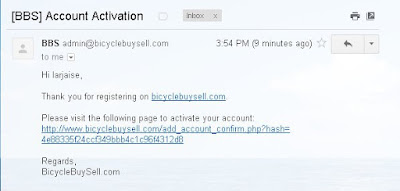








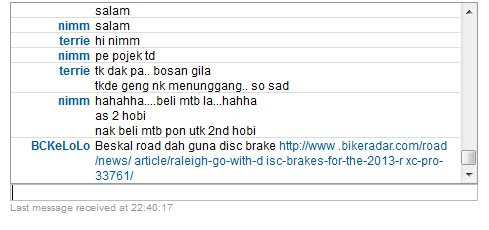












































5 comments:
LIKE!!!!
thanks for using bicycle buy sell
fuhhhhh caya la bc..dah macam SOP penggunaan BBS plak hahaha
heero,
Sedikit sumbangan teman. Semoga bermanfaat kepada semua pengguna BBS.
Lama benar tak dengar nama ni.. dulu kerap dlm jomkayuh..
Post a Comment